

このセクションでは、ワニスのついたプリント ジョブを設定する方法について説明します。データ準備のないシンプルなジョブ (プリンタ塗りつぶし) から、あるいはプリント ジョブに必ず含まれるスポット データを使った複雑なジョブまでプリントすることができます。詳細は、ワニス ワークフローの概要 を参照してください。
ワニスのプリントには、スポット カラーが定義された CMYKSS インク構成を使用して作成された ONYX 用紙プロファイル (用紙モデル) が必要です。High Definition (高精細) プリント モードを除くすべてのプリント モードがサポートされます。
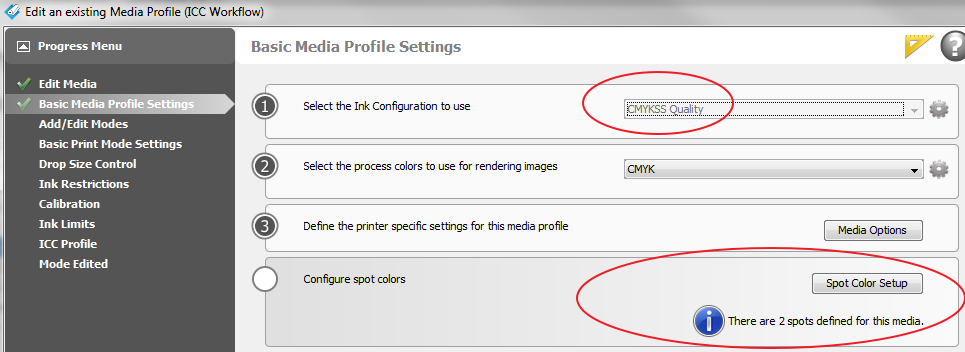
高精細プリント モード イメージの上にワニスをプリントする場合は、複合ジョブ バッチを使用し、最初のジョブを高精細プリント モードでプリントし、2 番目のジョブでは別のプリント モードを使用してワニス データのみをプリントします。
オプション - ワニスのプリント方法が ONYX 用紙プロファイルまたはクイックセットで適切に指定されている場合は、必要ありません。
手順
目的のワニス プリント オプションが ONYX 用紙プロファイルまたは Quickset (クイックセット) で事前定義されていない場合は、プリントするジョブを送信する前に [Hold for Operator (オペレーター用に保留)] を選択し、ジョブが自動的にプリンタに送信されないようにします。
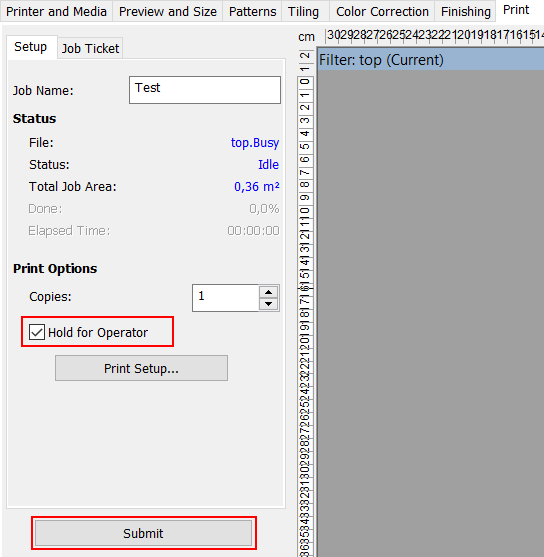
スポット データをサポートする ONYX 用紙プロファイルで、選択したイメージを開きます (スポット カラーを伴うCMYKSS インク構成)
ONYX Rip-Queue でジョブを右クリックし、[Print Settings (プリント設定)] を編集すると、以下の [Jobs Settings (ジョブ設定)] ダイアログが表示されます。
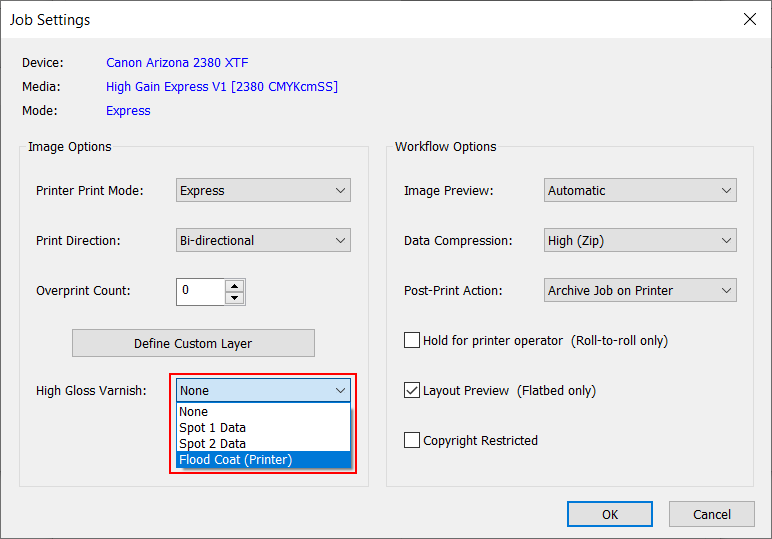
ワニスのプリント方法を確認または選択します。
None (なし) – ワニスは印刷されません
Spot 1 のデータ – 高光沢は、 Spot1 データが存在する場所に印刷されます。Spot1 データを選択するのは、プリント ジョブで Spot1 データが定義されている場合 (Spot Layer Tool で定義されています。スポット レイヤ ツールでスポット データの作成 を参照、または Adobe Photoshop による追加処理によって定義されている場合 ( Photoshop にスポット データを作成 を参照)、あるいは、Adobe Illustrator によって定義されている場合です ( Adobe Illustrator スポット データの作成 を参照)。
Spot 2 のデータ – 高光沢は、 Spot2 データが存在する場所に印刷されます。プリント ジョブで Spot2 データが定義されている場合は、 Spot2 データを選択します。
塗りつぶし - イメージ全体 (バウンディングボックス) の大きさの白いレイヤーが印刷されます。
プリンタにジョブを送信してプリントします。